Formatvorlagen in Office-Programmen – “Office! Bei Fußnote! Such die Überschrift!”
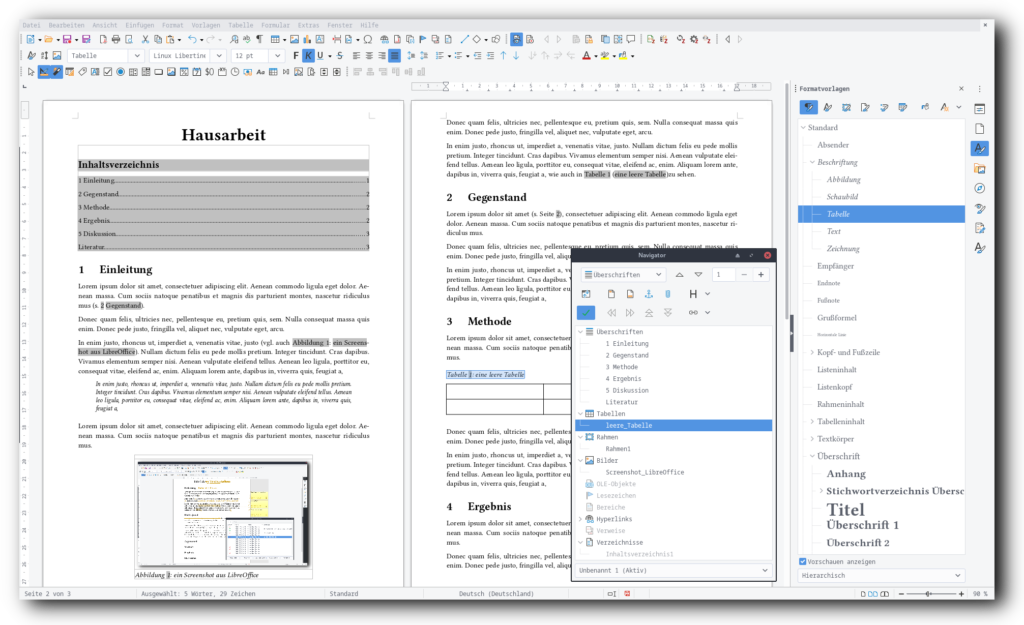
- Ist das eigentlich Arial 11 oder Arial 12?
- Dieses Inhaltsverzeichnis ist das Schlimmste! Alles immer einrücken – und es passt nie!
- Aaarrrrgh! Diese Seitennummern!!
- Das DECKBLATTTTT!!!! F*****!!!!!
Kennste?
Muss nicht sein.
Damit deine Hausarbeiten, Blog-Einträge, Magazintexte, Briefe, Bücher, Abschlussarbeiten etc. dich nicht schon mental in Frührente gehen lassen gibt es Formatvorlagen. Was das ist?
Dein Computer ist leider sehr… dumm. Aber er ist sehr schnell.
Wenn du etwas möchtest, musst du also leider sehr genau sagen, was du möchtest. Aber dann… geht’s ab!
Formatvorlagen sind ein bisschen wie Hunde erziehen, nur eben in Office: drauf zeigen, bedeutungsvoll “Überschrift” sagen und ein Klickerli geben.
Wenn dein Office das gelernt hat, kann es Überschriften erkennen.
Du hast bestimmt schonmal diese Menüs oder Schaltflächen in deinem Office-Programm mit “Standard”, “Überschrift 1”, “hervorgehoben” gesehen. Vielleicht hast du sie auch noch nie wirklich beachtet… das sind Formatvorlagen. Wenn du darauf klickst, sieht dein Text plötzlich anders aus.
“Achsoo! Aber die sehen hässlich aus. Die Schriftart ist falsch und… wozu überhaupt die Mühe!?”
Vorteil 1: Einstellungen an einer Stelle, statt immer alles neu Einstellen
Mit einem Rechtsklick auf eine Vorlage bekommst du ein Menü, in dem du die Einstellungen einer Vorlage ändern kannst. Das Tolle ist: Änderungen übertragen sich sofort auf alle Teile deines Dokuments, die ebenfalls diese Vorlage nutzen. Alle Absätze mit “Überschrift 1” übernehmen also automatisch das Aussehen, Schriftart, Abstände….
Nachträglich deine Doktorarbeit von “Times New Roman” auf “Comic Sans” umstellen? Ein Klacks!
Vorteil 2: ein einheitlicher Look
Du hast bestimmt schon den Fehler gehabt, unterschiedliche Schriftarten oder Schriftgrößen mitten in deinem Fließtext zu sehen. Das ist mit Formatvorlagen vorbei. Jeder Fließtext bekommt die entsprechende Vorlage und sieht dann exakt gleich aus.
Wichtig:
Dein Office nimmt an, dass du schon wissen wirst, was du tust. Deshalb “überschreibt” jede Änderung, die du selbst an einem Wort oder Absatz vorgenommen hast die Einstellungen einer Formatvorlage!
Du solltest also bei z.B. kopierten Texten unbedingt darauf achten, alle “manuellen Formatierungen” zu entfernen!
Vorteil 3: Auf einmal ändert sich jede Kleinigkeit Automagisch!
Dein Office kann unheimlich viele Tricks, wenn es gut erzogen ist:
- Kapitel-Nummerierung:
- Abschnitte und Kapitel sollen ja meist nummeriert sein. Statt das selbst einzugeben, kannst du einfach die automatische Nummerierung deiner Kapitel aktivieren (bei LibreOffice:
Extras > Kapitelnummerierung). So ändert sich die Nummer automatisch, sobald du Kapitel einfügst oder löschst. Dein Office kann ja jetzt einfach alle “Überschrift 1” zählen… - Kapitel neu Strukturieren:
- …und weil es alle Überschriften als solche erkennt, weiß es auch welcher Text alles zu welcher Überschrift gehört. So kannst du ganz schnell alles umstrukturieren – bis zur nächsten Überschrift. Ein Unterkapitel kannst du mit einem Klick ein Kapitel höher rücken, eine Überschrift einfach als Unterkapitel festlegen. Dazu gibt es meist eine spezielle Gliederungs-Ansicht (bei LibreOffice im “Navigator” bzw. in der Seitenleiste).
- Verzeichnisse:
- Das Inhaltsverzeichnis – ein leidiges Thema? Not anymore!
Office kennt ja jetzt deine Überschriften.Einfügen > Verzeichnis > Verzeichnis,Inhaltsverzeichnisauswählen. Fertig.
Geht auch mit Tabellen- und Abbildungsverzeichnissen. - Literaturverzeichnis:
- Das solltest du Zotero überlassen. Quellen, die du mit Zotero in deinem LibreOffice im Texte zitierst kannst du dort mit einem Klick als Literaturverzeichnis einfügen. Wenn du dann in Zotero z.B. einen Autor*innennamen änderst, ändert der sich ebenfalls im Text.
- Querverweise:
- In Büchern wird oft auf ein anderes Kapitel, Seite oder Abbildung verwiesen, z.B. “(siehe Kapitel 1.2. wichtige Grundlagen)”, “auf Seite XY” oder “siehe unten”. Sobald dein Office Überschriften erkennt ist, kannst du darauf einen Querverweis setzen. Das ist ein Link, der dich direkt zu dem Kapitel springen lässt. Und wenn sich die Nummer des Kapitels oder der Name ändert, geschieht das überall dort, wo du einen Querverweis gesetzt hast. Das geht für Seiten, Abbildungen, Tabellen… alles was mit einer Vorlage einstellbar ist.
- Alles soll am Ende doch anders sein:
- Kurz vor Abgabe siehst du, dass die Schriftart nicht “Comic Sans” sein soll, sondern “Arial”. Wer hätte es gedacht!?
In die Einstellungen der Formatvorlagen und bei fünf Vorlagen “Arial” eingestellt… statt 2000 mal alles zu markieren und etwas zu vergessen.
Vorlagen sogar für Wörter und einzelne Buchstaben…
All diese Vorteile bisher gibt es bei Absatzvorlagen. Daneben gibt es aber auch noch Zeichenvorlagen.
Mit Zeichenvorlagen kannst du ähnlich komfortable Dinge tun aber sie beziehen
sich eben auf einzelne Zeichen, Wörter oder Sätze.
Stell dir vor, du machst eine Anleitung wie diese. Dafür willst du spezielle Wörter aus Menü-Einstellungen immer wie Schreibmaschinenschrift mit einem Rahmen und einem leichten Schatten aussehen lassen.
Schreibe also deinen Text, erstelle eine entsprechende Zeichenvorlage und übertrage sie auf alle Wörter, die so aussehen sollen.
Wenn du das Aussehen aller Textstellen nachträglich ändern willst: einfach die Zeichenvorlage anpassen!
…und für die nächste Hausarbeit: Dokumentenvorlagen
Hast du alle Einstellungen richtig und alles perfekt eingerichtet, dann speichere das Dokument (möglichst ohne super viel Text) als Dokumentenvorlage ab!
Damit öffnest du für deine nächste Hausarbeit quasi ein “leeres” Dokument mit allen Formatvorlagen – und kannst sofort mit dem Schreiben anfangen.
Übrigens…
- Eigentlich jedes Office unterstützt Formatvorlagen
- Arbeite nie, nie, nie, nie ohne Formatvorlagen!
Office ohne Formatvorlagen ist wie Verreisen und den Hund zu Hause vergessen… du wirst schon sehen, was du davon hast!
Hilfe
- LibreOffice-Hilfe
- Vorlagen in Writer:
- Kapitelnummerierung:
- Dokumente mit dem Navigator neu Anordnen:
- Einfügen von Querverweisen
- Video-Tutorial “LibreOffice Writer Formatvorlage Einrichten” von Diplomwerkstatt &
- WeKnow Studienwerkstatt* (Sprache: DE, YouTube):

Dieses Werk ist lizenziert unter einer Creative Commons Namensnennung – Weitergabe unter gleichen Bedingungen 4.0 International Lizenz.
1 thought on “Formatvorlagen in Office-Programmen – “Office! Bei Fußnote! Such die Überschrift!””